Bài này mình chia sẻ kinh nghiệm bản thân + học lớm được khi dùng HDH Windows.
I. Cấu hình máy :
Mình sẽ nêu lên cấu hình máy tối thiểu ( theo mình thấy chứ không phải MS nha !) để bạn cài được tất cả cá HDH Windows bản 32 bit có trên thị trường ( mới nhất là Winodws 8.1 )
1. CPU : core 2 >=1.2 Ghz
2. Ram : 2 G
3. Ổ cứng HDD, SSD : 100 G
4. Ổ DVD ( không cần thiết lắm, có càng tốt )
5. Cổng USB : 2.0, 3.0
II. Cài đặt :
Các bạn nên cài Windows từ USB( tránh cài từ đĩa quang dễ bị lỗi là đĩa trầy xướt ), USB bạn nên chọn mua loại mỏng nhỏ - loại này đọc tốt hơn loại dày, to . Khi cài Windows bằng USB bạn chú ý khi mà máy báo sẽ reset lại, khi đó bạn canh mà màn hình máy không còn hiện gì thì rút USB ra. Ngoài ra chuẩn định dạng cài đặt có 2 loại: MBR ( đây là chuẩn thông thường, nếu bạn chưa rành nên dùng chuẩn này ), UEFI-GPT ( đây là chuẩn mới, boot vào Windows nhanh nhưng tạo Ghost khó, nếu chưa rành đừng vọc coi chừng mất hết data vì thật chất thì boot nhanh hơn chả là bao ). Phân vùng chứa hệ điều hành ít nhất là 80G, thường thì là 100G, 120G nó chạy mới tốt .Trước khi cài Windows bạn nên sạc đầy PIN, để PIN ,cắm Adapter để đảm bảo có điện suốt trong quá trình cài đặt . Đối với các bạn cài Windows 8, 8.1 thì nên tạo tài khoản Microsoft Account không nên dùng Local Account ( khi bạn ra tiệm cài đặt thì họ hay cài cho bạn tài khoản Local Acount ) . Bạn nên cài Winsows , rồi sau đó Active bằng key bản quyền nha ( hiện tại có nhiều trang mạng nhận Active Free ).
* key active online windows 7 32 bit pro : CR969-BP6X6-7JDVR-CHX7G-YVWC4
Các bước cài Windows bằng USB :
Đây là phần cài trên máy ảo, nó không có phần nhập key lúc cài vì thế các bạn tìm key cho phiên bản windows trước khi cài, ghi ra giấy nha . Và không có phần tạo tài khoản MS Account chỉ có Local Account .
Tạo USB Boot :
1. Tải công cụ tạo boot từ MS : Windows7-USB-DVD-tool
http://www.microsoftstore.com/store/msusa/html/pbPage.Help_Win7_usbdvd_dwnTool
2. Cài đặt công cụ trên :
3. Format USB , chọn kiểu định dạng là " FAT32 " :
4. Bây giờ mở tool lên :
5. Nhấp nút " Browse " tìm đến file cài đặt windows " *.ISO " ( file này bạn tải trước nha- file cài đặt windows ) :
6. Nhấp " Next "
7. Nhấp mục " USB Device "
8. Nhấp chọn tên USB , nhấp nút " Begin copying " :
9. Rót ly trà ngồi nhâm - đợi tiến trình tạo Boot tầm 15-20 phút
10 . Khi nào tiến trình tạo báo 100% thì đóng lại
11. Xem USB đã tạo boot windows
Cài Windows :
1. Cấm USB đã tạo boot trên vào máy cần cài
2. Khởi động lại máy
3. Chỉnh Option Boot trên main để Boot từ USB
* sau khi thiết lập xong ( lúc này nhớ cấm USB vào cổng USB nha ), thì tiếp hành cài đặt .
4 . Bắt đầu tiến trình cải windows :
a . Đợi tiến trình cài đặt khởi động giây lát, sau đó ta chọn ngôn ngữ ... như hình :
b. chọn phần vùng cài windows- phân vùng này bạn nhấp chọn nó rồi nhấp nút " format " để xóa sạch dữ liệu có trên nó trước khi cài . Nếu muốn chia phân vùng nào làm nhiều phân vùng nhỏ thì nhấp chọn nó rồi nhấp nút " new" , sau đó định dung lượng cần chia -> " apply ".
c . Rót ly tràn ,ngồi nhâm nhi, đợi tiến trình cài đặt :
d. Khi các tiến trình trên chạy hết 100% , máy sẽ báo 10s nữa hệ thống sẽ khỡi đọng lại, lúc này bạn canh khi nào màn hình khong còn hiện gì nữa thì rút USB ra . Nếu không rút , sau khi máy khởi động lại , nó lại thực hiện cài đặt lại từ đầu .
f. Sau khi máy khởi động lại, nó tiếp tục thiết lâp hệ thống, điều bạn chú ý là việc tạo tài khoản : Local Account ( hạn chế việc cài ứng dụng như dễ reset mật khẩu đăng nhập khi quên ) hoặc là MS Account ( khó reset mật khẩu đăng nhập khi quên- chỉ có cách liên hệ MS ).
III. Tùy chỉnh Windows :
Phần này khá dài vì mình viết chi tiết để các bạn thao khảm dễ !
1. Cài bàn phím, ngôn ngữ Tiếng Anh : Đố với Windows 8, 8.1 các bạn sẽ bị lỗi font như: không gõ được chữa ư, ă , ... , chỉ chuyển được kiểu font 1 từ khi dùng MS Office . Do đó các bạn nên loại bỏ ngôn ngữ cũng như bàn phím Tiếng Việt đi.
2. Check bỏ một số mục trong "Advanced" : tùy theo sở thích của các bạn, bạn nên check bỏ bớt máy tính bạn sẽ mượt hơn .
3. Tạo Ram ảo : nếu máy bạn ít Ram nên tạo Ram ảo, Ram ảo giúp máy bạn nhanh hơn tí đối với bạn mở 1-3 chương trình nhưng dễ dính lỗi " ổ cứng load cao " . Dung lượng Ram ảo bạn tạo như sau : giả sử bạn có dung lượng ram thật là X thì bạn giá trị mục "Initial size ": 1.5*X , mục "Maximun size " : 3*X , sau đó nhấp " Set" -> Ok ,rồi reset máy
4. Driver : Khi bạn cài Windows 8, 8.1 thì hầu như nhận đủ driver, chỉ cài lại driver card màn hình thôi .Còn những phiên bản trước cài tất tần tật . Nếu bạn cài thì vào Device Manager xem cái nào có dấu chám than màu vàng thì cài như hình.
* Không nhất thiết Driver mới nhất mới dùng được . Khi Windows mới phát hành tầm một tháng trở lại thì bạn nên dùng Driver phiên bản trước sẽ tốt hơn .
5. Auto : bỏ chế độ tự chạy khi cấm USB, bỏ đĩa vào ổ đĩa ,... . Vì nếu tự chạy thì lỡ như USB có Virut thì úm đòn liền .
6. Pin : Bạn chỉnh chế độ pin như : gặp máy thì sleep, không đụng tới phím chuột máy tắt màn hình trong 3p, ...
* Khi dùng Laptop, bạn không nên gởi pin rồi cấm Adapter làm vậy dễ hư máy, bạn nên gắn pin vừa cấm Adapter vừa dùng khi nào lượng diện áp tăng thì nó sẽ tải qua pin - không tải trực tiếp vào máy . Việc pin chay không phải vừa cắm sạc vừa dùng, pin chay phụ thuộc vào nguyên liệu làm pin, môi trường . Môi trường là yếu tố quang trọng nhất - nhiệt độ cao tuổi thọ pin ngắn . Vì thế khi vừa gắn pin vừa cắm sạc dùng thì bạn bảo đảm máy không quá nóng , cứ tầm 3 ngày dùng thì nên dùng pin cạn đến còn 10% thì sạc ( xả pin ).
7. Màn hình Desktop : Bạn nên bố trí màn hình Desktop sao cho có khoa học chút đừng cái khỉ khô gì cũng đưa ra Desktop ( khoe hàng máy ta dữ dằn có nhiều thứ : )) ). Những ứng dụng nào dùng hằng ngày thì để trên Taskbar là ok rồi .
8. Nhóm đối tượng theo chỉ mục ở Start Menu : Windows 8. 1 cung cấp cho ta một tùy chỉ khó thú vị là nhớm đối tượng theo từng chỉ mục riêng ở giao diện Start Menu , nó giúp chúng ta truy cạp nhanh, dễ tìm kiếm hơn khi mà ứng dụng trên máy bạn nhiều .
9. Tính năng " Frequent " , "Pinned " , " Resent " : Sử dụng tính năng truy cập nhanh tới những ứng dụng dùng trước kia -> nhấp phài lên biểu tượng chương trình mà ta để trên Taskbar .
10. Tính năng " Search " app : ở phiên bản windows 8, 8.1 cung cấp tính năng này giúp ta tìm và mở một cách nhanh chóng nhưng nhiều bạn không biết rồi chê này nọ. Để tìm và mở ứng dụng thông thường ở phiên bản trước bạn phải vào " Start " -> ... tìm và mở nó ra , còn phiên bản này thì ta chỉ sử dụng phím " windows key +Q "để mở cửa sổ " Search" , sau đó gõ tầm 2 từ là ký tự đầu tiên của tên ứng dụng cần mở vào " Enter " là ứng dụng mở ngay.
IV . Cài phần mền :
Để đáp ứng nhu cầu công việc chúng ta hằng ngày thì ta phải cài thêm phần mềm vào máy . Theo mình thì thứ tự cài như sau:
1. Driver : windows phiên bản mới thì tự nhận , bạn phải cái lại 1 số như card màn hình, touchpad , hotkey , ... ; phiên bả cũ < 8 thì bạn phải tự cài tất tần tật.
2. Phần mềm diệt Virus : mình sử dụng chương trình diệt virus mặc định trong windows , các bạn có sử dụng phầm mềm của hãn thứ 3 như " Nis ,Kis , BK , ...
3. Phần mền giải nén : WinRAR, 7ZIP . Mình thì dùng 7-zip ,mã nguồn mở - Free
http://www.7-zip.org
4. Bộ gõ tiếng Việt : Unikey
http://www.unikey.com.vn/
5. Font tiếng Việt : VNI
http://font.vietdesigner.net/2013/01/download-tron-bo-ay-u-font-vni.html
6. Ứng dụng văn phòng : MS Office , bạn nên mua bản quyền, hạn chế bẻ khóa ( có nhiều trang mạng Việt Nam nhận Active miễn phí cho bạn, cái này là bản quyền hẳn hoi chứ không phải bẻ khóa ).
7. Ứng dụng chuyên nghành : mõi người có một công việc khác nhau, dùng ứng dụng khác nhau, ứng dụng có thể trả phí hoặc không thu phí.
8. Phần mềm nghe nhạc, xem phim : windows media player 12 , bạn phải cài thêm : K-lite code mới xem được nhiều định dạng .
http://www.codecguide.com/download_kl.htm
9. Phần mềm biên tập nhạc : Gold Ware : đây là pm biên tập âm thanh khá nổi tiếng bạn nên có khi cần biên tập âm thanh .
10 . Từ điển : Lạc Việt hoặc EVTrans.
* Khi nào rãnh mình "Edit " lại bài viết chi tiết hơn, các bạn thông cảm nha !!!
I. Cấu hình máy :
Mình sẽ nêu lên cấu hình máy tối thiểu ( theo mình thấy chứ không phải MS nha !) để bạn cài được tất cả cá HDH Windows bản 32 bit có trên thị trường ( mới nhất là Winodws 8.1 )
1. CPU : core 2 >=1.2 Ghz
2. Ram : 2 G
3. Ổ cứng HDD, SSD : 100 G
4. Ổ DVD ( không cần thiết lắm, có càng tốt )
5. Cổng USB : 2.0, 3.0
II. Cài đặt :
Các bạn nên cài Windows từ USB( tránh cài từ đĩa quang dễ bị lỗi là đĩa trầy xướt ), USB bạn nên chọn mua loại mỏng nhỏ - loại này đọc tốt hơn loại dày, to . Khi cài Windows bằng USB bạn chú ý khi mà máy báo sẽ reset lại, khi đó bạn canh mà màn hình máy không còn hiện gì thì rút USB ra. Ngoài ra chuẩn định dạng cài đặt có 2 loại: MBR ( đây là chuẩn thông thường, nếu bạn chưa rành nên dùng chuẩn này ), UEFI-GPT ( đây là chuẩn mới, boot vào Windows nhanh nhưng tạo Ghost khó, nếu chưa rành đừng vọc coi chừng mất hết data vì thật chất thì boot nhanh hơn chả là bao ). Phân vùng chứa hệ điều hành ít nhất là 80G, thường thì là 100G, 120G nó chạy mới tốt .Trước khi cài Windows bạn nên sạc đầy PIN, để PIN ,cắm Adapter để đảm bảo có điện suốt trong quá trình cài đặt . Đối với các bạn cài Windows 8, 8.1 thì nên tạo tài khoản Microsoft Account không nên dùng Local Account ( khi bạn ra tiệm cài đặt thì họ hay cài cho bạn tài khoản Local Acount ) . Bạn nên cài Winsows , rồi sau đó Active bằng key bản quyền nha ( hiện tại có nhiều trang mạng nhận Active Free ).
* key active online windows 7 32 bit pro : CR969-BP6X6-7JDVR-CHX7G-YVWC4
Các bước cài Windows bằng USB :
Đây là phần cài trên máy ảo, nó không có phần nhập key lúc cài vì thế các bạn tìm key cho phiên bản windows trước khi cài, ghi ra giấy nha . Và không có phần tạo tài khoản MS Account chỉ có Local Account .
Tạo USB Boot :
1. Tải công cụ tạo boot từ MS : Windows7-USB-DVD-tool
http://www.microsoftstore.com/store/msusa/html/pbPage.Help_Win7_usbdvd_dwnTool
2. Cài đặt công cụ trên :
3. Format USB , chọn kiểu định dạng là " FAT32 " :
4. Bây giờ mở tool lên :
5. Nhấp nút " Browse " tìm đến file cài đặt windows " *.ISO " ( file này bạn tải trước nha- file cài đặt windows ) :
6. Nhấp " Next "
7. Nhấp mục " USB Device "
8. Nhấp chọn tên USB , nhấp nút " Begin copying " :
9. Rót ly trà ngồi nhâm - đợi tiến trình tạo Boot tầm 15-20 phút
10 . Khi nào tiến trình tạo báo 100% thì đóng lại
11. Xem USB đã tạo boot windows
Cài Windows :
1. Cấm USB đã tạo boot trên vào máy cần cài
2. Khởi động lại máy
3. Chỉnh Option Boot trên main để Boot từ USB
* sau khi thiết lập xong ( lúc này nhớ cấm USB vào cổng USB nha ), thì tiếp hành cài đặt .
4 . Bắt đầu tiến trình cải windows :
a . Đợi tiến trình cài đặt khởi động giây lát, sau đó ta chọn ngôn ngữ ... như hình :
b. chọn phần vùng cài windows- phân vùng này bạn nhấp chọn nó rồi nhấp nút " format " để xóa sạch dữ liệu có trên nó trước khi cài . Nếu muốn chia phân vùng nào làm nhiều phân vùng nhỏ thì nhấp chọn nó rồi nhấp nút " new" , sau đó định dung lượng cần chia -> " apply ".
c . Rót ly tràn ,ngồi nhâm nhi, đợi tiến trình cài đặt :
f. Sau khi máy khởi động lại, nó tiếp tục thiết lâp hệ thống, điều bạn chú ý là việc tạo tài khoản : Local Account ( hạn chế việc cài ứng dụng như dễ reset mật khẩu đăng nhập khi quên ) hoặc là MS Account ( khó reset mật khẩu đăng nhập khi quên- chỉ có cách liên hệ MS ).
Phần này khá dài vì mình viết chi tiết để các bạn thao khảm dễ !
1. Cài bàn phím, ngôn ngữ Tiếng Anh : Đố với Windows 8, 8.1 các bạn sẽ bị lỗi font như: không gõ được chữa ư, ă , ... , chỉ chuyển được kiểu font 1 từ khi dùng MS Office . Do đó các bạn nên loại bỏ ngôn ngữ cũng như bàn phím Tiếng Việt đi.
2. Check bỏ một số mục trong "Advanced" : tùy theo sở thích của các bạn, bạn nên check bỏ bớt máy tính bạn sẽ mượt hơn .
3. Tạo Ram ảo : nếu máy bạn ít Ram nên tạo Ram ảo, Ram ảo giúp máy bạn nhanh hơn tí đối với bạn mở 1-3 chương trình nhưng dễ dính lỗi " ổ cứng load cao " . Dung lượng Ram ảo bạn tạo như sau : giả sử bạn có dung lượng ram thật là X thì bạn giá trị mục "Initial size ": 1.5*X , mục "Maximun size " : 3*X , sau đó nhấp " Set" -> Ok ,rồi reset máy
4. Driver : Khi bạn cài Windows 8, 8.1 thì hầu như nhận đủ driver, chỉ cài lại driver card màn hình thôi .Còn những phiên bản trước cài tất tần tật . Nếu bạn cài thì vào Device Manager xem cái nào có dấu chám than màu vàng thì cài như hình.
* Không nhất thiết Driver mới nhất mới dùng được . Khi Windows mới phát hành tầm một tháng trở lại thì bạn nên dùng Driver phiên bản trước sẽ tốt hơn .
5. Auto : bỏ chế độ tự chạy khi cấm USB, bỏ đĩa vào ổ đĩa ,... . Vì nếu tự chạy thì lỡ như USB có Virut thì úm đòn liền .
6. Pin : Bạn chỉnh chế độ pin như : gặp máy thì sleep, không đụng tới phím chuột máy tắt màn hình trong 3p, ...
* Khi dùng Laptop, bạn không nên gởi pin rồi cấm Adapter làm vậy dễ hư máy, bạn nên gắn pin vừa cấm Adapter vừa dùng khi nào lượng diện áp tăng thì nó sẽ tải qua pin - không tải trực tiếp vào máy . Việc pin chay không phải vừa cắm sạc vừa dùng, pin chay phụ thuộc vào nguyên liệu làm pin, môi trường . Môi trường là yếu tố quang trọng nhất - nhiệt độ cao tuổi thọ pin ngắn . Vì thế khi vừa gắn pin vừa cắm sạc dùng thì bạn bảo đảm máy không quá nóng , cứ tầm 3 ngày dùng thì nên dùng pin cạn đến còn 10% thì sạc ( xả pin ).
7. Màn hình Desktop : Bạn nên bố trí màn hình Desktop sao cho có khoa học chút đừng cái khỉ khô gì cũng đưa ra Desktop ( khoe hàng máy ta dữ dằn có nhiều thứ : )) ). Những ứng dụng nào dùng hằng ngày thì để trên Taskbar là ok rồi .
8. Nhóm đối tượng theo chỉ mục ở Start Menu : Windows 8. 1 cung cấp cho ta một tùy chỉ khó thú vị là nhớm đối tượng theo từng chỉ mục riêng ở giao diện Start Menu , nó giúp chúng ta truy cạp nhanh, dễ tìm kiếm hơn khi mà ứng dụng trên máy bạn nhiều .
9. Tính năng " Frequent " , "Pinned " , " Resent " : Sử dụng tính năng truy cập nhanh tới những ứng dụng dùng trước kia -> nhấp phài lên biểu tượng chương trình mà ta để trên Taskbar .
10. Tính năng " Search " app : ở phiên bản windows 8, 8.1 cung cấp tính năng này giúp ta tìm và mở một cách nhanh chóng nhưng nhiều bạn không biết rồi chê này nọ. Để tìm và mở ứng dụng thông thường ở phiên bản trước bạn phải vào " Start " -> ... tìm và mở nó ra , còn phiên bản này thì ta chỉ sử dụng phím " windows key +Q "để mở cửa sổ " Search" , sau đó gõ tầm 2 từ là ký tự đầu tiên của tên ứng dụng cần mở vào " Enter " là ứng dụng mở ngay.
IV . Cài phần mền :
Để đáp ứng nhu cầu công việc chúng ta hằng ngày thì ta phải cài thêm phần mềm vào máy . Theo mình thì thứ tự cài như sau:
1. Driver : windows phiên bản mới thì tự nhận , bạn phải cái lại 1 số như card màn hình, touchpad , hotkey , ... ; phiên bả cũ < 8 thì bạn phải tự cài tất tần tật.
2. Phần mềm diệt Virus : mình sử dụng chương trình diệt virus mặc định trong windows , các bạn có sử dụng phầm mềm của hãn thứ 3 như " Nis ,Kis , BK , ...
3. Phần mền giải nén : WinRAR, 7ZIP . Mình thì dùng 7-zip ,mã nguồn mở - Free
http://www.7-zip.org
4. Bộ gõ tiếng Việt : Unikey
http://www.unikey.com.vn/
5. Font tiếng Việt : VNI
http://font.vietdesigner.net/2013/01/download-tron-bo-ay-u-font-vni.html
6. Ứng dụng văn phòng : MS Office , bạn nên mua bản quyền, hạn chế bẻ khóa ( có nhiều trang mạng Việt Nam nhận Active miễn phí cho bạn, cái này là bản quyền hẳn hoi chứ không phải bẻ khóa ).
7. Ứng dụng chuyên nghành : mõi người có một công việc khác nhau, dùng ứng dụng khác nhau, ứng dụng có thể trả phí hoặc không thu phí.
8. Phần mềm nghe nhạc, xem phim : windows media player 12 , bạn phải cài thêm : K-lite code mới xem được nhiều định dạng .
http://www.codecguide.com/download_kl.htm
9. Phần mềm biên tập nhạc : Gold Ware : đây là pm biên tập âm thanh khá nổi tiếng bạn nên có khi cần biên tập âm thanh .
10 . Từ điển : Lạc Việt hoặc EVTrans.
* Khi nào rãnh mình "Edit " lại bài viết chi tiết hơn, các bạn thông cảm nha !!!





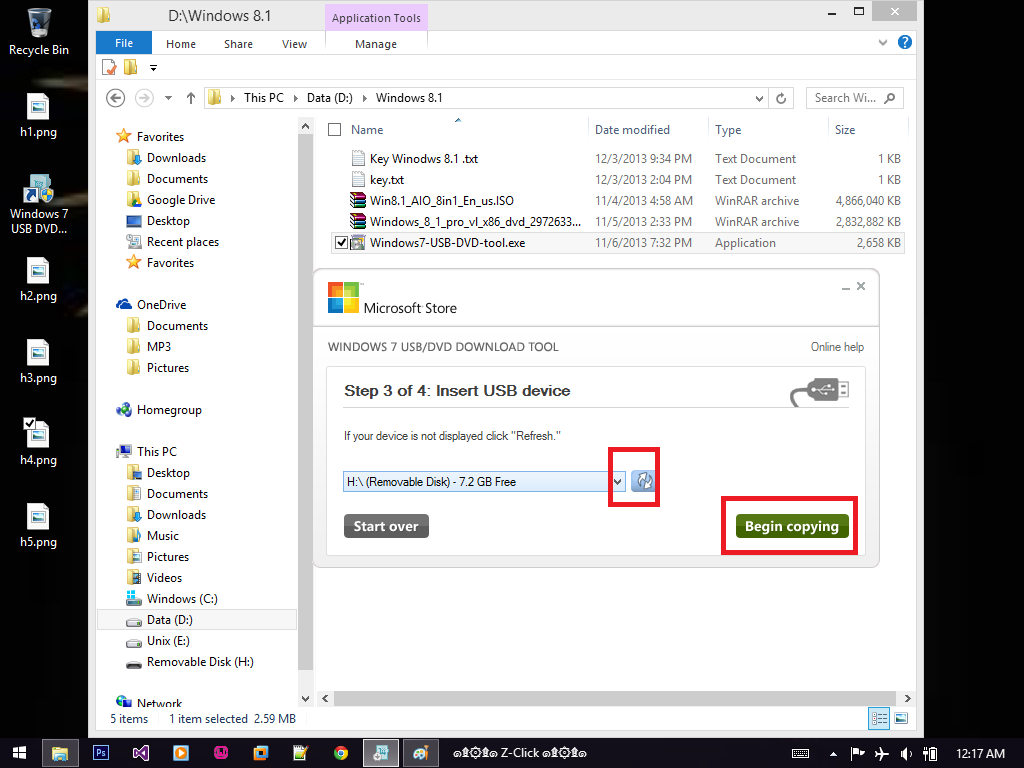






















































0 nhận xét:
Đăng nhận xét
Vui lòng viết Tiếng Việt có dấu !